Hvordan lage en Break Even Chart i Excel
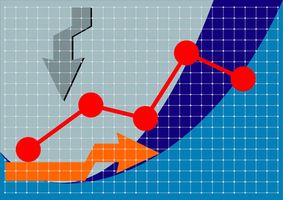
En pause selv diagram er en enkel måte å visuelt finne ut hvor mange enheter av et produkt må du selge for ikke å tape penger, gitt prisen på hver enhet til kunder, kostnaden for hver enhet for deg, og faste kostnader for produksjon. Excel ikke bare lar deg lage tabeller av data basert på start innganger, men også kan lage break even kartlegge seg selv.
Bruksanvisning
etikett data
1 Skriv "faste kostnader" i celle A1.
2 Skriv "Unit Expense" i celle A2.
3 Skriv "Unit Revenue" i celle A3.
4 Skriv "Units" i celle C1.
5 Skriv "Inntekter" i celle D1.
6 Skriv "Expense" i celle E1.
Input data
7 Input dine faste kostnader på en produksjon i celle B1. For eksempel, hvis leie for fabrikken er $ 25 per måned, skriv "25."
8 Input kostnadene for hver enhet du produserer i celle B2. For eksempel, hvis hver widget koster deg $ 5 for å produsere, type "5."
9 Input inntektene du gjøre for å selge hver enhet i celle B3. For eksempel, hvis hver widget selger for $ 10, type "10."
10 Input antall solgte enheter i kolonne C, under ordene "enheter". For eksempel kan du skrive "1" i celle C2, "2" i celle C3, og så videre til du skrive "10" i celle C11.
11 Skriv inn følgende formel i celle D2:
= $ B $ 3 * C2
12 Kopier formelen fra forrige trinn ved å venstreklikke på D2 og trykke "Ctrl" og "C" på samme tid.
1. 3 Lys celler D3 gjennom D11 ved å klikke D3 og dra ned til D11.
14 Lim inn formelen ved å trykke "Ctrl" og "V" samtidig.
15 Skriv inn følgende formel i celle E2:
= $ B $ 1 + $ B $ 2 * C2
16 Kopier formelen fra forrige trinn inn i cellene i kolonne E ved å følge den samme fremgangsmåten som å kopiere og lime den tidligere formel.
Lag Chart
17 Klikk på "Insert"> "Scatter"> "Scatter med myke linjer og markører" for å sette inn en blank diagram i regnearket.
18 Høyreklikk på diagrammet, og klikk "Velg data" for å vise dialogboksen Velg datakilde.
19 Klikk "Legg til" under Legend Entries å vise dialogboksen Rediger Series.
20 Skriv "Inntekter" inn i "Series Name" tekstboksen.
21 Klikk på "serien X-verdier" tekstboksen, og deretter markere celler D2 gjennom D11, hele Revenue kolonnen.
22 Klikk på "Series Y verdier" tekstboksen, og deretter markere cellene C2 C11, det hele Enheter kolonnen.
23 Klikk "OK" for å avslutte dialogboksen Rediger Series.
24 Klikk "Legg til" under Legend Entries å vise dialogboksen Rediger Series.
25 Skriv "Expense" inn i "Series Name" tekstboksen.
26 Klikk på "serien X-verdier" tekstboksen, og deretter markere cellene E2 gjennom E11, hele Expense kolonnen.
27 Klikk på "Series Y verdier" tekstboksen, og deretter markere cellene C2 C11, det hele Enheter kolonnen.
28 Klikk "OK" for å avslutte dialogboksen Rediger Series.
29 Klikk "OK" for å avslutte dialogboksen Velg datakilde.
Hint
- Du kan oppdatere break even diagrammet i sanntid ved å endre data i kolonnene.
